PrivaZer 3.041.0
Každá akce, kterou uživatel provádí na svém počítači, zanechává stopy v systému, pro které lze určit stejné akce. Pro ty, kdo mají obavy z jejich soukromí, stejně jako spolehlivost odstraňování dat z paměťových médií, je zapotřebí specializovaný software, který naskenuje systém a připojená zařízení a pak zničí všechny stopy práce a soubory.
PrivazER patří do kategorie programů, které se mezi těmito řešeními již osvědčily. Je užitečné pro všechny, kteří navštěvují různé internetové zdroje a mají obrovský obrat informací o pevných discích. PrivaZer bude sledovat všechny zbývající stopy a bezpečně je odstraní.
Obsah
- Tenké nastavení
- Odstraňte historii použitých programů
- Odstraňte historii práce s aplikací Microsoft Office
- Smazání historie práce s grafickými programy
- Smazání vyrovnávací paměti miniatur obrázků
- Smazání automatické dokončení historie v prohlížeči
- Odstranění náhledů rychlého přístupu v prohlížečích
- Smazat soubory cookie v prohlížeči
- Odebrání souborů mezipaměti v prohlížeči
- Smazání souborů ShellBags v prohlížečích
- Smazání historie her společnosti Microsoft
- Odebrání předchozí verze systému Microsoft Windows
- Odstranění zastaralých souborů služby Windows Update
- Vymazání předběžného načtení dat
- Zakázání režimu hibernace v počítači
- Úprava práce pro vybrané zařízení
- Výběr stupně přepsání smazaných souborů
- Výběr oblasti čištění v počítači
- Pokročilá nastavení
- Výhody:
- Nevýhody:
- Závěr
- Stáhnout Privazer zdarma
- Otázky a odpovědi
Tenké nastavení
Již během instalace aplikace má zájem o použití. Existují tři hlavní způsoby práce: doporučená úplná instalace do počítače, spuštění bez instalace (samozhrození stop po spuštění a přítomnost programu v systému po jeho zavření) a vytvoření přenosné verze, která je užitečná pro použití na přenosných nosičích.
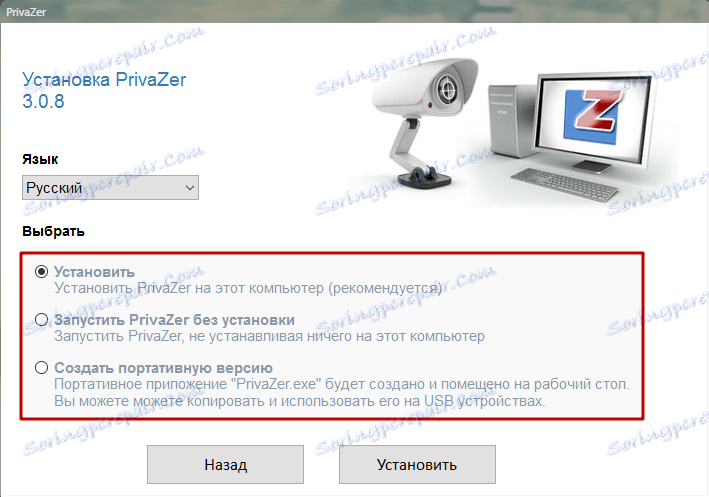
Na konci instalace bude společnost PrivaZer nabízet doplnění kontextového menu operačního systému s dalšími údaji pro snadné vyhledání zbytkových skladeb a nenahraditelnou destrukci souborů.
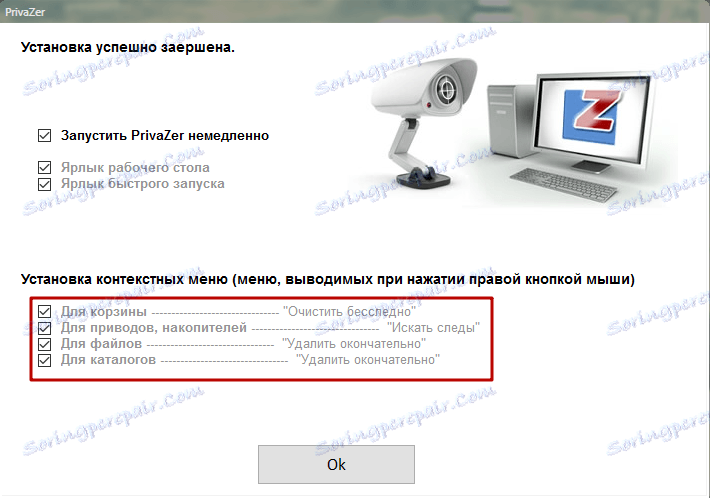
Práce s aplikací bude schopna jak běžným, tak zkušenějším uživatelům. Chcete-li zkontrolovat plný potenciál produktu, tento článek popisuje nastavení pokročilých uživatelů.
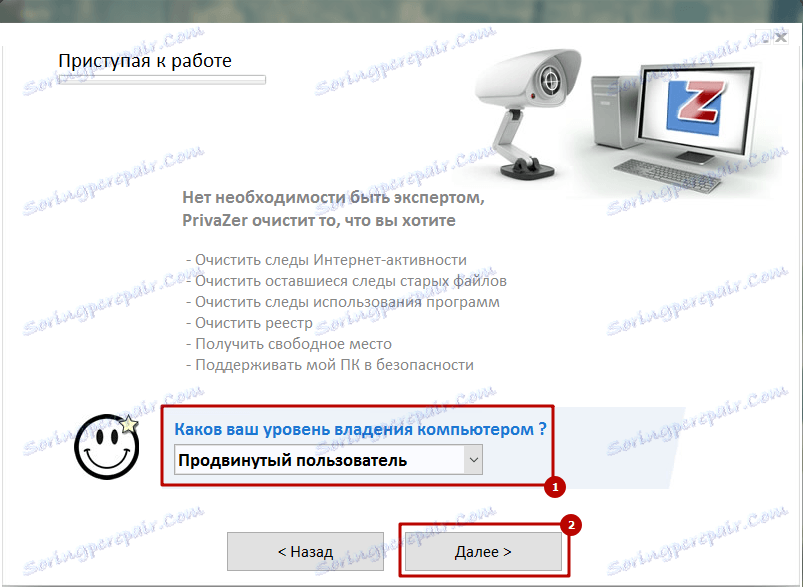
Odstraňte historii použitých programů
Ve výchozím nastavení aplikace zjistí poškozené zkratky nebo zkratky, u kterých konečný soubor již neexistuje (obvykle se objeví po neúplné odinstalaci jakéhokoli softwaru). Je možné zvolit úplné odstranění všech zkratek z nabídky Start a z plochy nebo tuto možnost odmítnout.
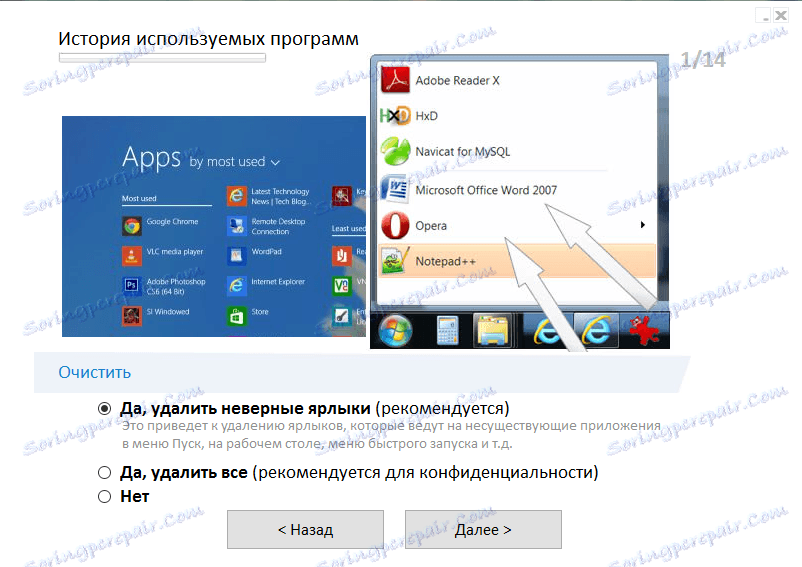
Odstraňte historii práce s aplikací Microsoft Office
Zastaralé dočasné soubory a prvky automatického ukládání umožňují obnovit činnost uživatele pomocí dokumentů v počítači. Existuje možnost zvolit si jejich čištění nebo odmítnout. Když provádíte čištění, uložené dokumenty zůstávají bez újmy.
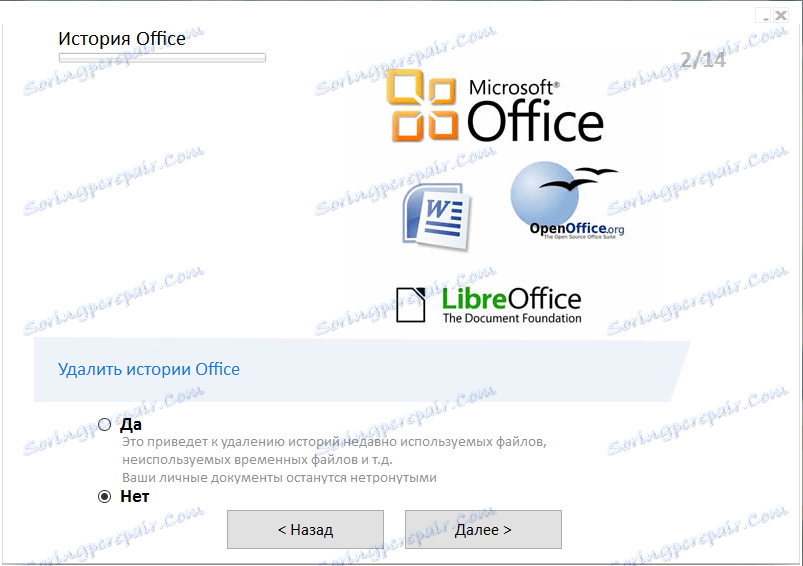
Smazání historie práce s grafickými programy
Funkce podobná té, která byla popsána výše - Privazer vymaže všechny dočasné soubory, které obsahují fragmenty automatického ukládání a historii práce s obrázky. Dvě možnosti práce - nebo zvolte nebo přeskočte jejich odstranění.
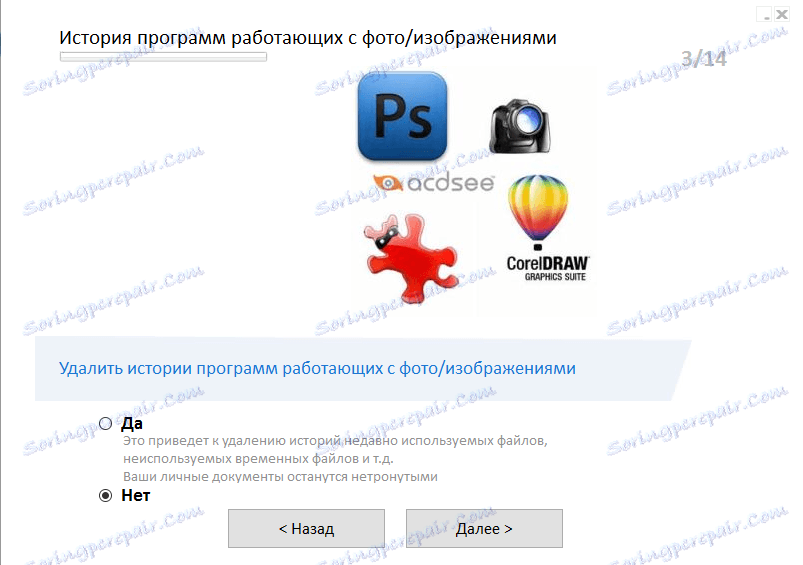
Smazání vyrovnávací paměti miniatur obrázků
Pokud uživatel zřídka pracuje s obrázky, tato funkce uvolní prostor na pevném disku. Kromě toho může počítač obsahovat nákresy již smazaných snímků, což znemožňuje jejich přítomnost. Pro ty, kteří velmi často procházejí obrázky - tato funkce není potřeba, protože opakovaná skicování bude nějakou dobu trvat a bude vyžadovat zatížení systému.
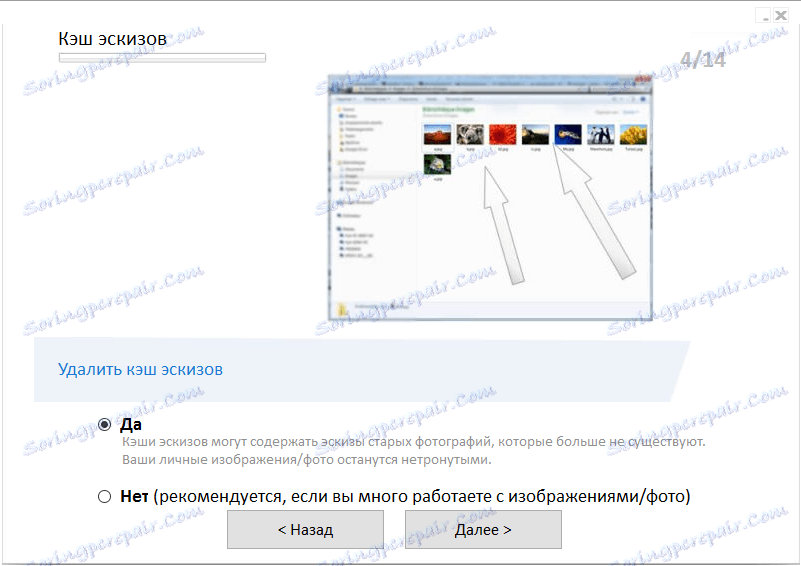
Smazání automatické dokončení historie v prohlížeči
Komu - někteří uživatelé jsou otravní a jiní auto-dokončení je velmi nutné, pokud často pracují se stejným typem požadavků na vyhledávání. Na základě vašich potřeb můžete tuto možnost přizpůsobit sami.
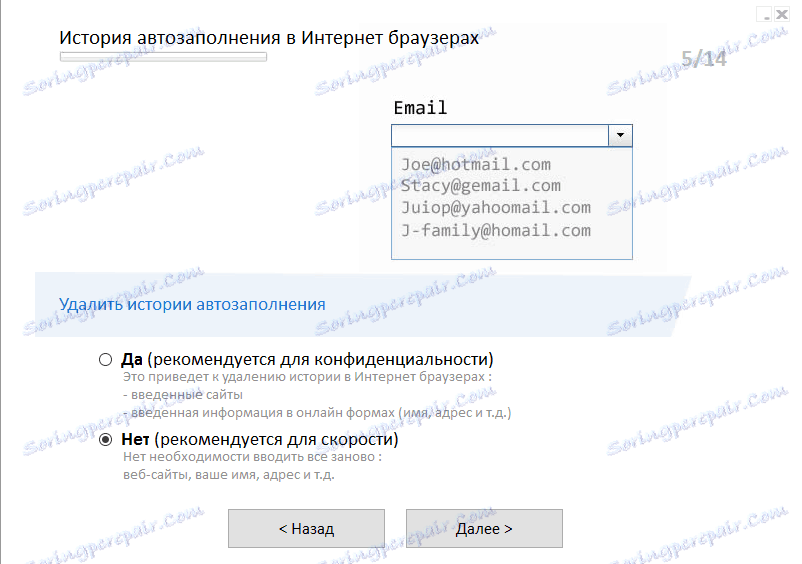
Odstranění náhledů rychlého přístupu v prohlížečích
Pokud chcete, aby byly tyto položky trvale prázdné, můžete je zapnout.
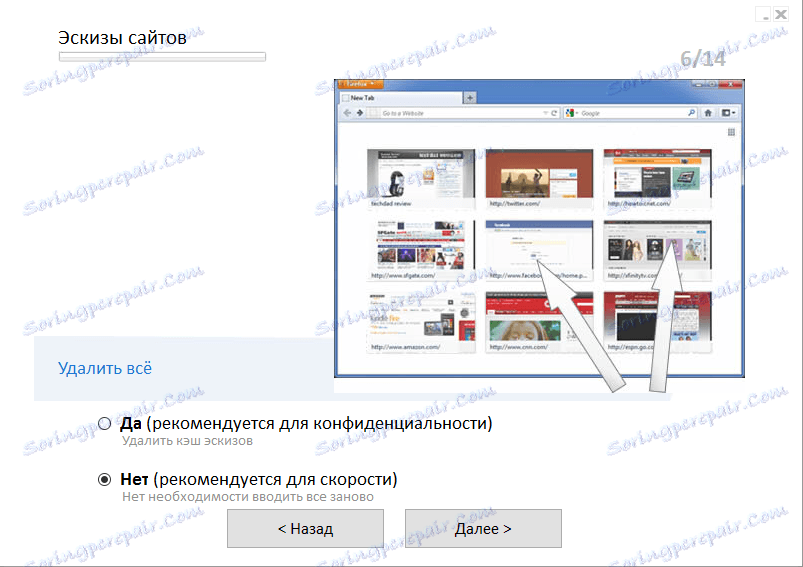
Tyto prvky jsou zodpovědné za zadávání hesel na navštívených stránkách. Privazer má schopnost poskytovat několik úrovní důvěrnosti.
1. Intelektuální odstranění - program se nedotkne cookies nejnavštěvovanějších a nejoblíbenějších stránek, které současně zajistí bezpečnost účtů a usnadní práci s internetem.
2. Vlastní odstranění uživatelem - budou nalezeny všechny soubory cookie a při čištění se rozhodnete, které z nich chcete smazat a které z nich odešlete. Pro zkušené uživatele - nejvhodnější řešení.
3. Úplné odstranění - detekuje všechny soubory cookie a úplně je vymaže. Tato funkce zajišťuje maximální soukromí.
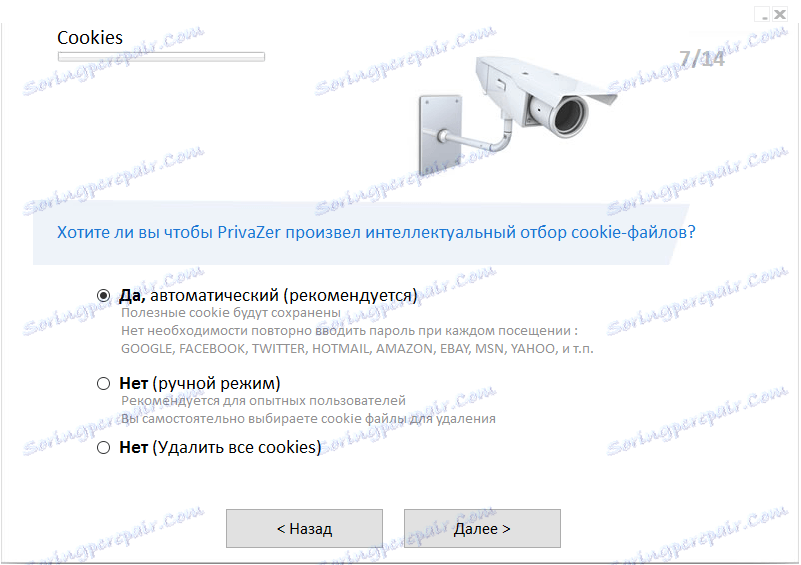
Odebrání souborů mezipaměti v prohlížeči
Tyto prvky obsahují prvky navštívených stránek pro rychlejší stahování. Na slabých počítačích s pomalým internetovým připojením může obnovení mezipaměti trvat nějaký čas, produktivnější zařízení s dobrým internetem si ani nevšimnou ukládání do vyrovnávací paměti mezipaměti, avšak důvěrnost se výrazně zvýší.
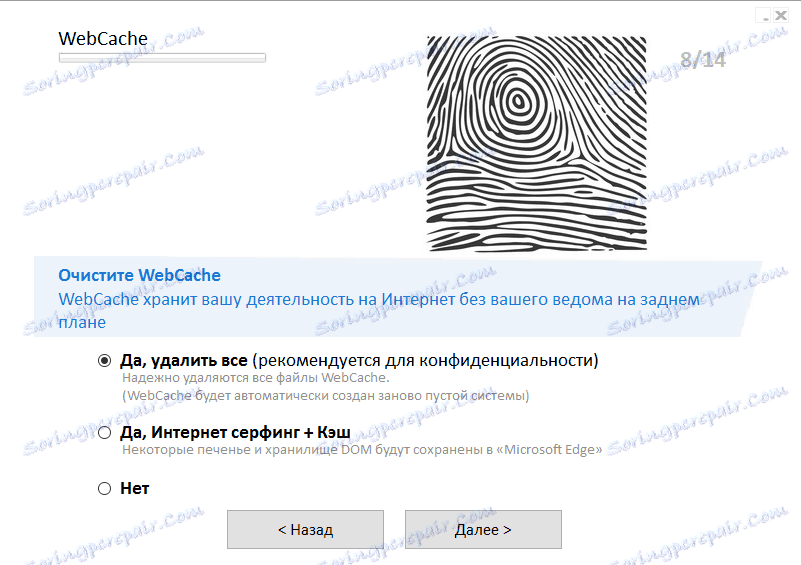
Smazání souborů ShellBags v prohlížečích
Tyto prvky obsahují stopy pohybu uživatele v rámci souborového systému. Tam jsou zapsána jména otevřených souborů a složek a také přesný čas práce s nimi. Pro osobu, která se obává o své soukromí, bude tato možnost určitě podle vašich představ.
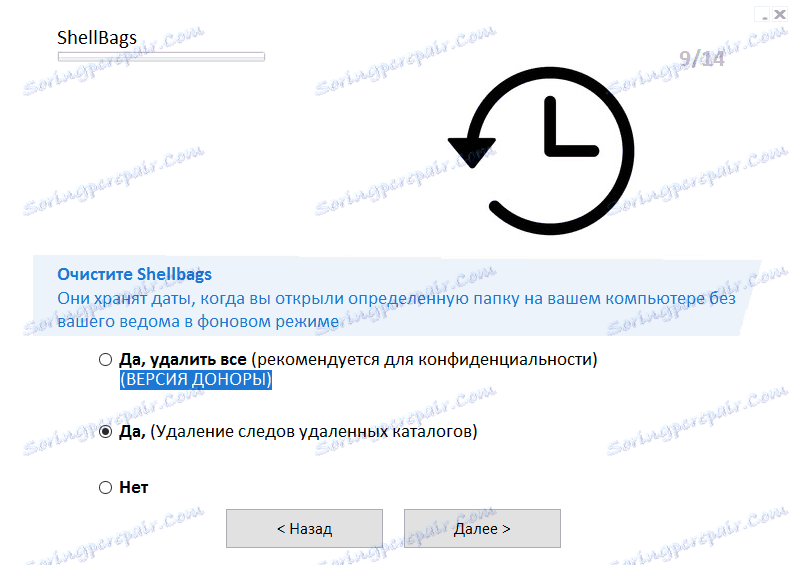
Smazání historie her společnosti Microsoft
Vynikající funkce zajišťuje společnost PrivaZer pro ty, kteří v práci našli chvíli odpočinku, hráli v Kosyně nebo Sapperu. Aby nedošlo k poznání při spuštění aplikací, program nalezne související soubory a odstraní je. Pokrok v těchto hrách bude také resetován na nulu a bude mít pocit, že se hry vůbec neotevřely.

Odebrání předchozí verze systému Microsoft Windows
Pokud byl systém nainstalován ne na formátovaný oddíl, ale od spuštění instalačního disku, pravděpodobně na jednotce C byla stará verze operačního systému. Velikost složky s ním může někdy dosáhnout i několik desítek gigabajtů, které se nacházejí uvnitř prvků starého systému. Pravděpodobně takové přesné stopy na pevném disku nebudou pro uživatele přesně nutné.
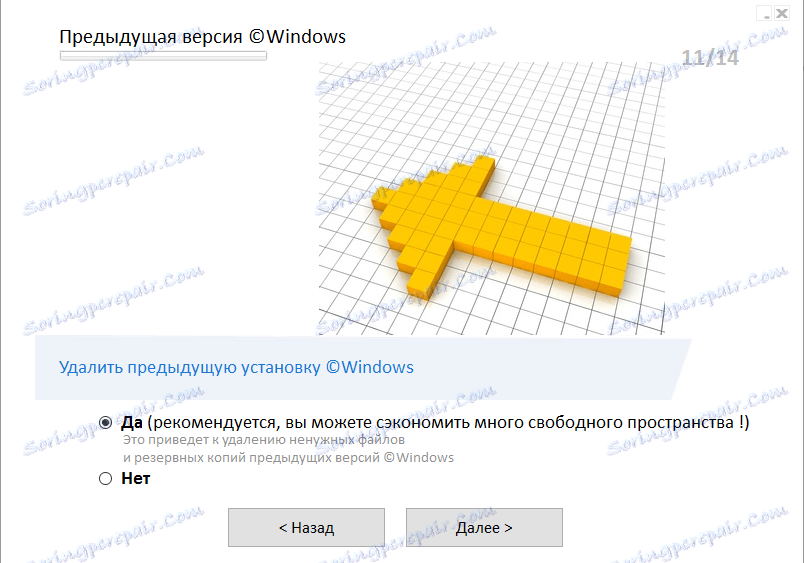
Odstranění zastaralých souborů služby Windows Update
Po instalaci aktualizací zůstávají dočasné instalátory v operačním systému, jejichž množství lze považovat za celkové gigabajty. Už nejsou potřebné a společnost PrivaZer je spolehlivě odstraní.
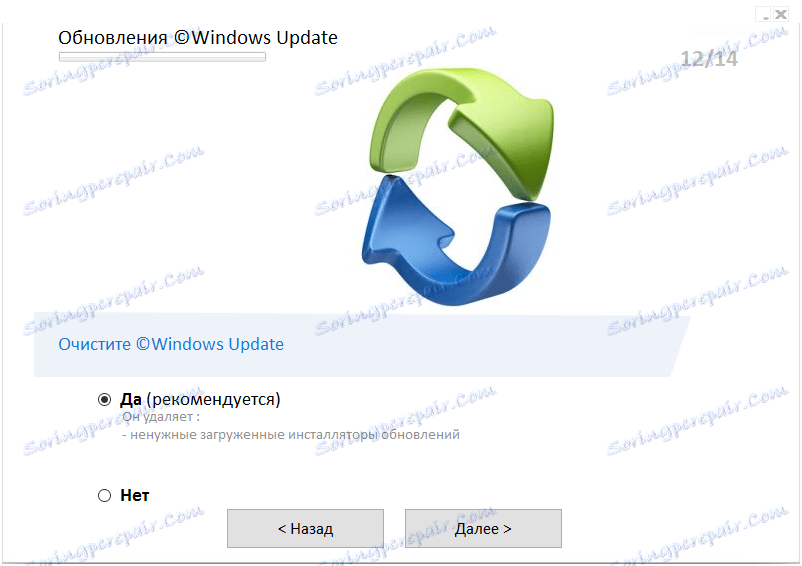
Vymazání předběžného načtení dat
Operační systém pro urychlení práce často používaných programů ukládá jejich fragmenty na jednom místě pro rychlý přístup k nim. Na jedné straně to opravdu dovolí některým aplikacím pracovat rychleji, ale na druhé straně složka s těmito soubory neúprosně roste ve velikosti. Chcete-li určit účinek tohoto čištění, musíte to udělat jednou a sledovat systém. Pokud se v něm nacházejí "brzdy" - tato funkce by měla být v budoucnu opuštěna.
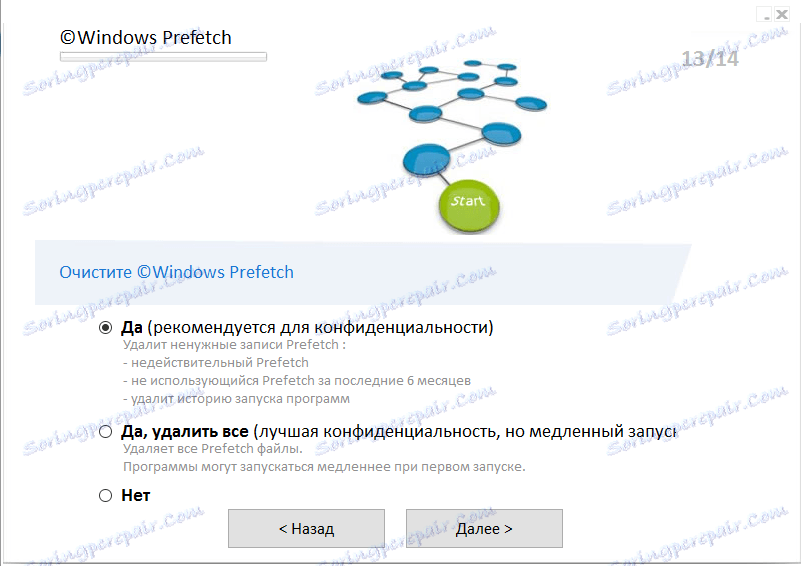
Zakázání režimu hibernace v počítači
Během přechodu počítače do režimu spánku je aktuální relace zaznamenána do samostatného souboru, jehož velikost dosahuje několika gigabajtů. Můžete také obnovit fragmenty z předchozí relace, abyste je mohli vymazat za účelem ochrany osobních údajů. Pokud uživatel často používá tento režim, může být tato funkce vyřazena.
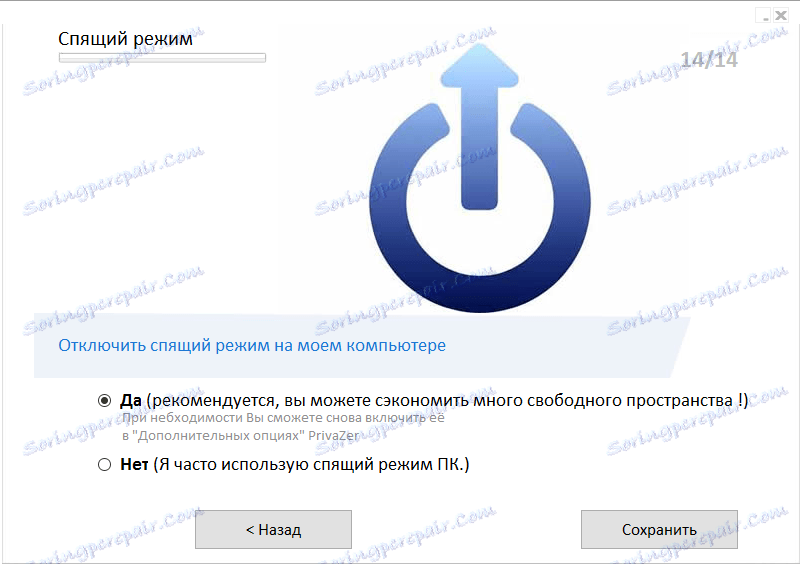
Úprava práce pro vybrané zařízení
Stopy práce a úlomky odstraněných prvků zůstanou na všech zařízeních a médiích, takže je důležité jednotlivé typy snímat jednotlivě. V hlavním menu můžete určit, které zařízení a médium chcete pracovat.
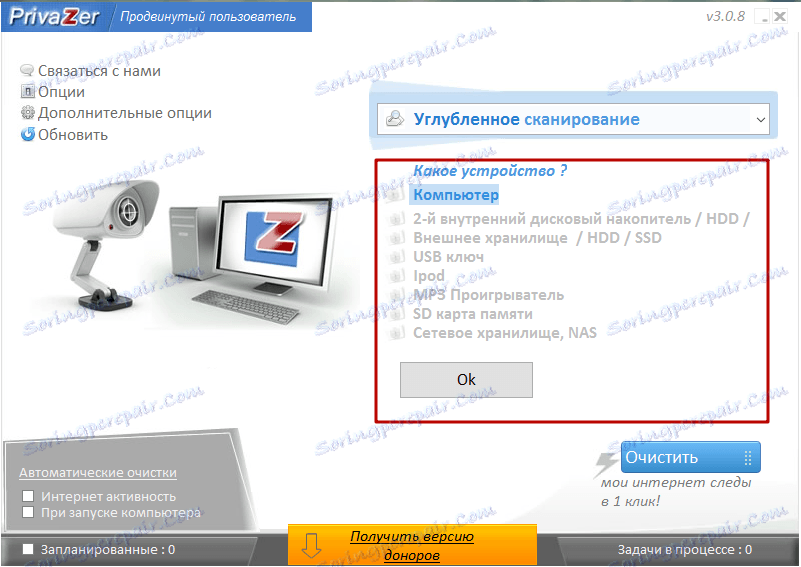
Výběr stupně přepsání smazaných souborů
Aplikace ve výchozím nastavení poskytuje běžnou úroveň přepisu, jednu platbu. Pro nainstalovanou jednotku SSD, magnetický pevný disk a paměť RAM můžete zvolit metody přepisu používané armádou (například USA-armáda 380-19 a algoritmus Petera Gutmanna). Tyto metody vytvářejí značné zatížení disků a nedoporučují se je používat častěji, ale data nemohou být později obnovena žádným zvláštním programem.

Výběr oblasti čištění v počítači
Existují dva základní režimy čištění - hloubková analýza (při skenování a čištění se provádí ve všech oblastech najednou) nebo selektivně (zvolíte, co potřebujete ke skenování a vyčištění v daném okamžiku.) Druhý den se doporučuje druhá možnost a hloubková analýza se provádí jednou několik týdnů.
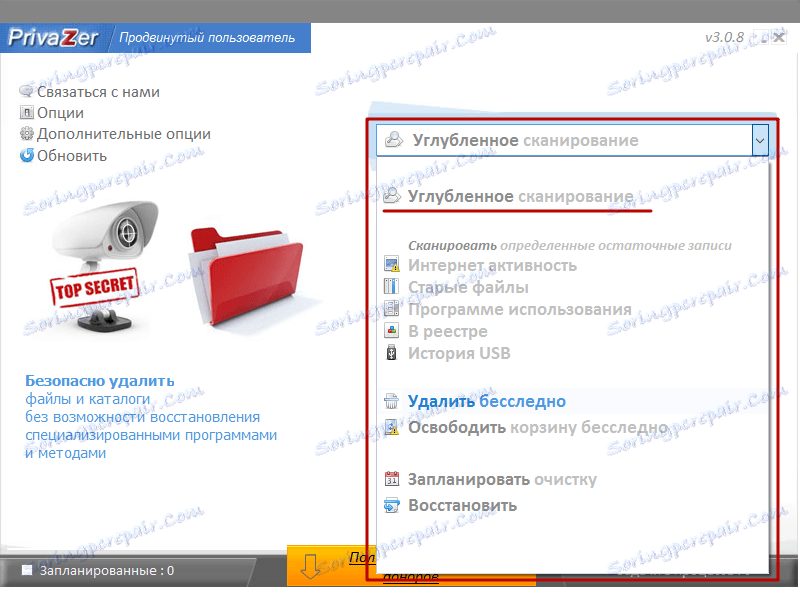
Pokročilá nastavení
Program také umožňuje konfigurovat režimy mazání souboru Pagefile.sys, povolit a zakázat automatické aktualizace softwaru, konfigurovat zálohu registru před čištěním a upravit úroveň výkonu aplikace.
Výhody:
1. Co odlišuje tento produkt od ostatních, je kvalita přístupu k práci. Vše můžete upravit.
2. Ruské rozhraní přináší aplikaci ještě srozumitelnější pro uživatele. Obzvlášť vybíraví mohou nalézt v překladu některé nepřesnosti, ale nepřinášejí žádné nepohodlí.
Nevýhody:
1. Rozhraní se může zdát trochu zastaralé pro moderní uživatele, ale to neznamená, že je nepochopitelné.
2. Ve volné verzi není automatické čištění počítače k dispozici. Chcete-li ji odemknout, musíte darovat za vývoj produktu od 6 dolarů. Platba se provádí na oficiálních stránkách developera.
3. Pokročilé algoritmy pro utírání souborů s častou aplikací mohou rychle zhoršit pohon, což povede k rychlému zhroucení.
Závěr
Pro uživatele, kteří mají zájem o své soukromí, bude tento program nezbytný. Jednoduchá postupná konfigurace s podrobnými vysvětleními v každém okně je velmi přívětivá. Vývojář vytvořil skutečně ergonomický produkt, velmi jednoduchý a snadno ovladatelný. Ačkoli některé funkce nejsou k dispozici ve volné verzi, PrivaZer je stále vedoucím řešením ochrany osobních údajů.
